-
목차
갤럭시 잠금화면 설정 – 시계와 함께 온도 정보 표시하기
매일 아침 일어나서 휴대폰을 켤 때마다 "오늘 날씨가 어떨까?" 궁금하시죠?
특히 외출 준비를 할 때 옷을 어떻게 입어야 할지 고민이 많으실 텐데요. 갤럭시 휴대폰에서는 잠금화면에서 바로 시간과 함께 현재 온도를 볼 수 있는 편리한 기능이 있어요.
이 글을 끝까지 읽시면 마지막에 잠금화면 위젯을 더욱 효율적으로 활용하는 유용한 방법까지 알려드릴게요!
휴대폰을 켜자마자 바로 온도를 확인할 수 있으니까 외출할 때 옷차림을 결정하기가 훨씬 쉬워질 거예요. 어르신 분들도 쉽게 따라하실 수 있도록 천천히 단계별로 설명해드릴게요.
참고: 갤럭시 휴대폰의 One UI 버전에 따라 일부 위젯 스타일이나 설정 경로에 약간의 차이가 있을 수 있지만, 기본적인 원리는 동일합니다.
이 글을 통해 배우실 내용
- 갤럭시 잠금화면에서 온도 정보를 표시하는 방법
- One UI 버전별 날씨 위젯 종류 확인하기
- 위젯 설정을 완료하여 잠금화면 완성하기
갤럭시 잠금화면 위젯 설정 전에 알아두면 좋은 정보
잠금화면에 날씨 정보를 추가하기 전에 몇 가지 중요한 사항을 먼저 알아두시면 설정 과정이 더욱 수월해집니다.
위치 정보 설정 확인하기
날씨 정보가 정확하게 표시되려면 휴대폰에서 현재 위치를 파악할 수 있어야 해요. 설정하기 전에 [설정 > 위치] 메뉴에서 위치 서비스가 켜져 있는지 확인해보세요.
- 갤럭시 휴대폰은 위치 서비스가 켜져 있을 때 자동으로 현재 위치의 날씨 정보를 가져와요
- 위치 정보가 꺼져 있으면 날씨가 정확하지 않거나 표시되지 않을 수 있어요
- 최신 날씨 정보를 받아보려면 휴대폰이 인터넷(Wi-Fi 또는 모바일 데이터)에 연결되어 있어야 합니다
잠금화면 위젯의 장점
잠금화면에 날씨 정보를 추가하면 이런 좋은 점들이 있어요
- 휴대폰 잠금을 해제하지 않고도 바로 온도를 확인할 수 있어요
- 외출할 때 옷차림을 빠르게 결정할 수 있어요
- 시간과 날씨를 한눈에 볼 수 있어서 편리해요
- 배터리 소모는 위젯의 실시간 동기화 빈도에 따라 달라질 수 있지만, 최신 안드로이드 운영체제는 화면이 꺼져 있을 때 위젯 활동을 일시 중지하는 등 효율적으로 배터리를 관리하므로 일반적으로 미미합니다
One UI 버전별 날씨 위젯 종류
갤럭시 잠금화면에서 제공되는 날씨 위젯 스타일은 One UI 버전에 따라 차이가 있어요. 최신 One UI 버전에서는 더욱 간결하면서도 유용한 정보를 제공하는 방향으로 개선되었습니다.
One UI 7.0 날씨 위젯의 주요 개선사항
- 위젯 종류가 두 가지로 간소화되었지만, 여러 크기를 선택할 수 있으며 크기에 따라 표시되는 정보의 양이 조정됩니다
- 달리기, 자전거, 별 관측, 산책, 골프, 하이킹, 캠핑 등 7가지 야외 활동에 대한 향후 3시간 예보를 제공합니다
- 자외선 지수, 습도, 바람, 이슬점 등의 측정값에 대한 설명 문구가 강화되어 날씨 상황을 더 쉽게 이해할 수 있습니다
- 위젯을 좌우로 살짝 밀어서 도시를 전환할 수 있어 편의성이 개선되었습니다
이제 본격적으로 갤럭시 잠금화면에 날씨 정보를 추가하는 방법을 알아볼게요!
방법 1: 배경화면에서 길게 터치하기
먼저 휴대폰의 배경화면에서 설정을 시작해야 해요. 가장 첫 번째 단계는 배경화면을 길게 눌러서 편집 모드로 들어가는 것입니다.


배경화면에서 빈 공간을 손가락으로 길게 눌러주세요.
배경화면이 켜진 상태에서 배경화면의 빈 공간(시계나 버튼이 없는 부분)을 3초 정도 길게 눌러주시면 돼요.
- 휴대폰 전원 버튼을 눌러서 배경화면을 켜주세요
- 아무것도 없는 빈 공간을 찾아보세요
- 그 빈 공간을 손가락으로 꾹 눌러주세요 (3초 정도)
처음에는 어떤 부분을 눌러야 할지 헷갈리실 수 있어요. 시계 부분이나 하단의 전화 아이콘 같은 것들은 피하시고, 배경화면만 보이는 부분을 눌러주시면 됩니다.
방법 2: 배경화면 및 스타일 메뉴 들어가기
길게 터치한 후에는 화면 하단에 여러 가지 아이콘들이 나타날 거예요. 여기서 첫 번째 아이콘을 선택해야 합니다.

화면 하단에 나타난 첫 번째 아이콘(배경화면 및 스타일)을 선택해주세요.
길게 터치한 후 화면 하단에 4개의 아이콘이 나타나는데, 그 중 맨 왼쪽에 있는 "배경화면 및 스타일" 아이콘을 눌러주세요.
- 길게 터치 후 화면 하단을 확인해보세요
- 왼쪽부터 "배경화면 및 스타일", "테마", "위젯", "설정" 아이콘이 보일 거예요
- 맨 왼쪽의 "배경화면 및 스타일" 아이콘을 손가락으로 한 번 눌러주세요
- 새로운 설정 화면이 나타날 거예요
아이콘이 작아서 잘 안 보이신다면, 휴대폰 화면을 조금 가까이 가져가서 보시거나 안경을 쓰고 보시는 것도 도움이 됩니다.
방법 3: 배경화면 변경 화면에서 왼쪽 잠금화면 선택하기
배경화면 및 스타일 메뉴에 들어가면 두 개의 휴대폰 화면이 나타나요. 여기서 왼쪽에 있는 잠금화면을 선택해야 해요.

화면에 나타난 두 가지 옵션 중 왼쪽 잠금화면을 선택해주세요.
설정 화면에 들어가면 왼쪽에는 잠금화면, 오른쪽에는 홈 화면이 보여요. 우리는 잠금화면에 날씨를 추가할 것이니까 왼쪽을 선택해주세요.
- 화면에 두 개의 휴대폰 모양이 나타나요
- 왼쪽은 "잠금화면", 오른쪽은 "홈 화면"이라고 표시되어 있어요
- 왼쪽의 잠금화면 부분을 손가락으로 한 번 눌러주세요
- 잠금화면 편집 모드로 들어가게 됩니다
혹시 실수로 오른쪽을 눌러도 괜찮아요. 뒤로 가기 버튼을 눌러서 다시 돌아온 후 왼쪽을 선택하시면 됩니다.
방법 4: 잠금화면에서 위젯 추가 버튼 찾기
잠금화면 편집 모드에 들어가면 시계 아래쪽에 "위젯 추가"라는 버튼이 보일 거예요. 이 버튼을 눌러서 날씨 위젯을 추가할 수 있어요.

시계 아래에 있는 "위젯 추가" 버튼을 눌러주세요.
잠금화면 편집 화면에서 시계 바로 아래쪽을 보시면 길쭉한 버튼 모양으로 "위젯 추가"라고 써있는 부분이 있어요. 이 부분을 눌러주시면 됩니다.
- 잠금화면 편집 모드에서 시계 위치를 확인해보세요
- 시계 바로 아래쪽에 회색 바탕의 긴 버튼이 보일 거예요
- 그 버튼에 "위젯 추가"라고 한글로 써있어요
- 이 버튼을 손가락으로 한 번 눌러주세요
위젯 추가 버튼을 누르면 다양한 위젯 옵션들이 나타날 거예요. 여기서 날씨 관련 위젯을 선택할 수 있답니다.
방법 5: 위젯 목록에서 날씨 선택하기
위젯 추가 버튼을 누르면 여러 가지 위젯 옵션들이 나타나요. 여기서 "날씨" 위젯을 찾아서 선택해야 해요.

위젯 목록에서 "날씨" 항목을 찾아서 선택해주세요.
위젯 목록이 나타나면 여러 가지 옵션들이 보이는데, 그 중에서 파란색 구름 아이콘과 함께 "날씨"라고 써있는 항목을 찾아주세요.
- 화면에 여러 위젯 옵션들이 세로로 나열되어 있어요
- "갤러리", "날씨", "디바이스 케어" 등 다양한 옵션들이 보일 거예요
- 그 중에서 구름 모양 아이콘과 함께 "날씨"라고 써있는 것을 찾으세요
- "날씨" 항목을 손가락으로 한 번 눌러주세요
날씨 항목 옆에는 작은 숫자가 표시되어 있을 수도 있어요. 이 숫자는 선택할 수 있는 날씨 위젯의 개수를 의미해요.
방법 6: 원하는 날씨 위젯 스타일 선택하기
날씨를 선택하면 One UI 버전에 따라 다른 스타일의 날씨 위젯들이 나타나요. 여기서 본인이 원하는 스타일을 골라서 선택하면 돼요.
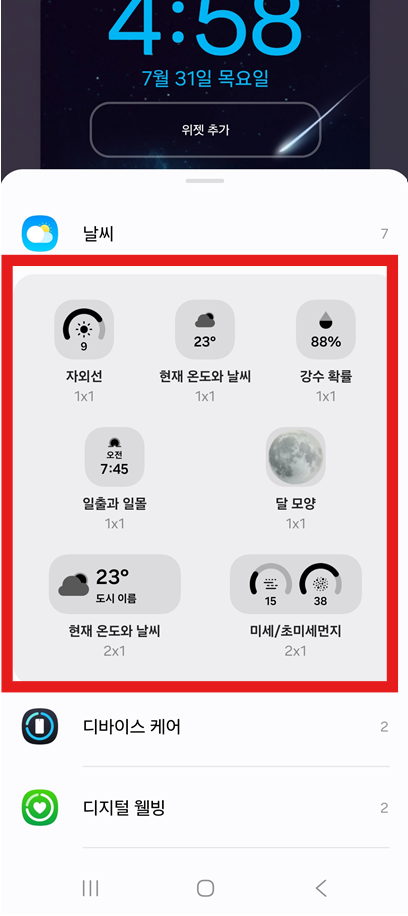
여러 날씨 위젯 스타일 중에서 마음에 드는 것을 선택해주세요.
One UI 7.0에서는 2가지 날씨 위젯 종류가 제공되며, 각각 다른 크기로 조정할 수 있어요.
- 화면에 날씨 위젯 스타일이 나타나요
- 각각 크기가 1x1, 2x1 등으로 표시되어 있어요
- 1x1은 작은 크기, 2x1은 좀 더 큰 크기를 의미해요
- 본인이 보기 좋다고 생각하는 스타일을 선택하세요
지금까지 차근차근 따라오신 분들을 위해 글 마지막에 추가 활용법도 준비해두었으니 조금만 더 기다려주세요!
방법 7: 설정 완료하기
원하는 날씨 위젯을 선택했다면 이제 설정을 완료해야 해요. 화면 오른쪽 상단의 "완료" 버튼을 눌러주시면 됩니다

화면 오른쪽 상단의 "완료" 버튼을 눌러서 설정을 마무리해주세요.
원하는 날씨 위젯을 선택한 후에는 반드시 완료 버튼을 눌러야 설정이 저장돼요.
- 날씨 위젯 선택이 끝나면 화면 오른쪽 상단을 확인해보세요
- "완료"라고 써있는 버튼이 보일 거예요
- 이 "완료" 버튼을 손가락으로 한 번 눌러주세요
- 잠금화면으로 돌아가면서 설정한 날씨 위젯이 나타날 거예요
완료 버튼을 누르지 않고 뒤로 가기를 하면 설정이 저장되지 않을 수 있으니까 꼭 완료 버튼을 눌러주세요!
방법 8: 최종 결과 확인하기
모든 설정이 완료되면 잠금화면에서 시계와 함께 날씨 정보가 표시되는 것을 확인할 수 있어요.
이제 잠금화면에서 시간과 함께 현재 온도를 바로 확인할 수 있어요.
설정이 완료되면 휴대폰을 켤 때마다 잠금화면에서 바로 날씨 정보를 볼 수 있답니다.
- 휴대폰 전원 버튼을 눌러서 잠금화면을 켜보세요
- 시계 아래나 옆에 선택한 날씨 위젯이 나타나는지 확인해보세요
- 현재 온도가 제대로 표시되는지 확인해보세요
- 날씨 아이콘도 현재 날씨에 맞게 나타나는지 봐주세요
만약 날씨 정보가 나타나지 않는다면 인터넷 연결이나 위치 설정을 다시 확인해보세요.
자주 묻는 질문
Q: 날씨 정보가 업데이트되지 않아요.
A: 날씨 정보는 인터넷 연결(Wi-Fi 또는 모바일 데이터)이 필수적이며, 정확한 위치 파악을 위해 위치 서비스가 켜져 있어야 합니다. 이 두 가지를 먼저 확인해주세요. 또한, 날씨 앱의 [설정 > 애플리케이션 > 날씨 > 저장공간 > 데이터 및 캐시 삭제]를 시도하거나, 날씨 위젯 자체의 [자동 새로고침] 설정이 활성화되어 있는지 확인하는 것도 도움이 됩니다. 휴대폰을 재시작하는 것도 일반적인 문제 해결 방법입니다.
Q: 위젯을 삭제하고 싶어요.
A: 잠금화면에서 빈 공간을 길게 터치하여 편집 모드로 진입한 후, 삭제하려는 위젯을 길게 눌러 삭제 옵션을 선택하거나, '위젯 추가' 메뉴에서 해당 위젯을 비활성화하여 제거할 수 있습니다.
Q: 다른 지역의 날씨를 보고 싶어요.
A: 날씨 위젯은 기본적으로 현재 위치의 날씨를 표시합니다. 다른 지역의 날씨를 잠금화면에서 확인하고 싶다면, 먼저 삼성 날씨 앱을 열어 [메뉴(좌측 상단) > 지역 관리 > 추가]를 통해 원하는 도시를 추가해야 합니다.
Q: 위젯이 제대로 보이지 않아요.
A: 잠금화면 위젯의 가시성은 배경화면의 복잡성이나 밝기에 영향을 받을 수 있습니다. 배경화면이 너무 어둡거나 패턴이 복잡하면 위젯이 잘 보이지 않을 수 있으니, 좀 더 단순하거나 밝은 배경화면으로 변경해보시는 것을 권장합니다.
꼭 알아두세요!
- 날씨 정보를 정확하게 받으려면 위치 서비스가 켜져 있어야 해요
- 인터넷 연결이 없으면 날씨 정보가 업데이트되지 않아요
- 위젯을 너무 많이 추가하면 잠금화면이 복잡해 보일 수 있어요
- 날씨 위젯은 최신 안드로이드 OS의 효율적인 위젯 관리 덕분에 배터리 소모가 적어서 부담 없이 사용할 수 있어요
- 정기적으로 위치 권한과 인터넷 연결을 확인해주세요
잠금화면 위젯 활용 극대화 방법!
여기까지 읽어주셔서 정말 감사합니다! 약속드린 대로 잠금화면 위젯을 더욱 효과적으로 활용하는 방법을 알려드릴게요.
위젯 조합 추천
날씨 위젯 외에도 함께 사용하면 좋은 위젯들이 있어요
- 시계 + 날씨 + 배터리: 가장 실용적인 조합이에요. 시간, 날씨, 배터리 상태를 한눈에 볼 수 있어요
- 날씨 + 캘린더: 오늘 날씨와 일정을 동시에 확인할 수 있어요
- 날씨 + 디지털 웰빙: 날씨와 함께 휴대폰 사용 시간도 체크할 수 있어요
삼성 One UI에서는 다양한 위젯을 활용할 수 있습니다. One UI 5.1 이상에서는 여러 위젯을 하나로 겹쳐 스택으로 만들고 좌우로 넘기며 확인할 수 있는 '위젯 스택' 기능도 제공됩니다.
또한, 개인화된 잠금화면을 위해 '갤러리 위젯'이나 '디데이 위젯'을 날씨 위젯과 함께 활용하는 것도 좋은 방법입니다.
위젯 위치 최적화 꿀팁
위젯 배치도 중요해요. 이렇게 배치해보세요
- 시계 바로 아래에 날씨 위젯을 두면 가장 자연스러워요
- 큰 사이즈(2x1) 위젯은 화면 중앙에, 작은 위젯은 구석에 배치하세요
- 배경화면 색상과 대비되는 위젯을 선택하면 가독성이 좋아져요
계절별 위젯 활용법
One UI 7.0의 '생활 예보' 기능(자전거, 별 관측, 산책, 골프, 하이킹, 캠핑 등)과 상세 날씨 정보(자외선 지수, 습도, 바람, 이슬점 등)를 활용하면 계절에 따라 더욱 유용하게 사용할 수 있어요
- 여름: 자외선 지수 정보로 외출 시 자외선 차단에 신경 쓰세요
- 겨울: 현재 온도 정보로 옷차림을 결정하세요
- 장마철: 강수 확률 정보로 우산 준비를 미리 하세요
- 환절기: 일교차가 큰 시기에는 상세 날씨 정보가 유용해요
이제 매일 아침 휴대폰을 켤 때마다 날씨를 바로 확인하실 수 있어서, 외출 준비가 훨씬 편해지실 거예요. 옷차림 고민도 줄어들고, 우산을 챙겨야 할지도 미리 알 수 있어서 정말 유용한 기능이랍니다!
혹시 주변에 갤럭시 휴대폰을 사용하시는 분이 계시다면, 이 방법을 알려드리시면 많이 좋아하실 거예요!
'스마트폰 배우기' 카테고리의 다른 글
스마트폰 실시간 온도 위젯 무료 설치 앱 추천 (8) 2025.08.01 휴대폰 잠금화면에 디데이(D-day) 표시하는 방법 – 안드로이드 & 갤럭시 기준 (5) 2025.08.01 갤럭시 스마트폰 잠금화면에서 녹음 기능 켜는 법 (2) 2025.08.01 갤럭시 휴대폰 잠금화면에서 알림 안보이게하는 방법 (3) 2025.07.31 갤럭시 연락처 위젯 바탕화면에 추가하는 법 (3) 2025.07.31 스마트폰 홈화면에 연락처 꺼내는 설정 방법 (초보자용) (3) 2025.07.31 휴대폰 홈화면에 디데이 위젯 설치하기 - 갤럭시 삼성폰 기준 (2) 2025.07.30 스마트폰에 앱 다운로드, 와이파이 없이도 가능할까? (데이터 사용) (3) 2025.07.30
자유시간
스마트폰, 휴대폰, 갤럭시, 아이폰, AI 인공지능, 카카오톡, 다운로드
